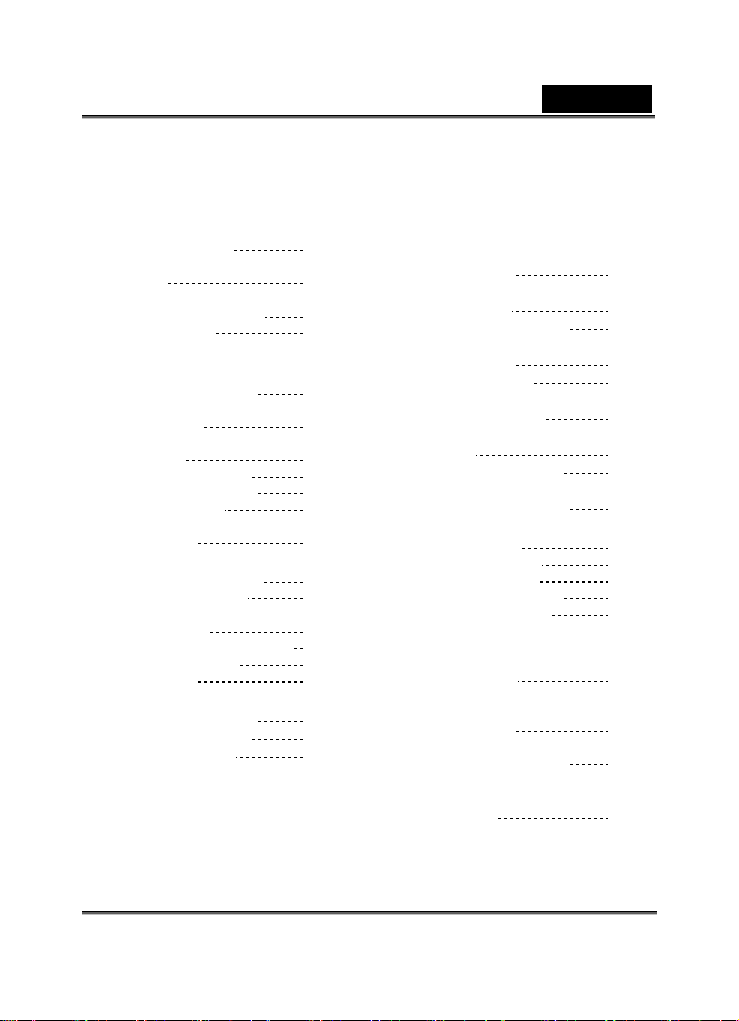
Содержание
Раздел 1 На что обратить
внимание
1-1 Предупреждение 2
1-2 Прежде чем начать
1-3 Меры безопасности при
1-4 Комплектация
Раздел 2 Изучаем
фотокамеру
2-1 Название элементов 5-6
2-2 Светодиодные
2-3 Показания ЖКИ
2-4 Включение питания
2-5 Диск выбора режима
2-6 Характеристики
2-7 Системные
Раздел 3 Первые шаги
3-1 Прикрепляем ремень 11- 12
3-2 Вставляем батареи
3-3 Вставляем или извлекаем
3-4 Спусковая кнопка затвора
3-5 Выбор языка OSD
3-6 Дата/Время
Раздел 4 Основные операции
4-1 Съемка фотографий 15-16
4-2
4-3 Полезные советы
съемку
обращении с камерой
2-3
3
3-4
индикаторы
монитора
Требования
Карту памяти
Съемка видеоклипа 16
7
7
8
9
9-10
10-11
12-13
13-14
15
15
15
16
Русский
4-4 Просмотр фотографий
/Видеоклипов
4-5 Просмотр уменьшенных
изображений
4-6 Кнопка MENU/ENTER
4-7 Стирание фотографий
/видеоклипов
4-8 Кнопка вспышки
4-9 Цифровое
масштабирование
4-10 Кнопка индикации
режима
4-11 Кнопка макросъемки
4-12 Портретная и
ландшафтная съемка
Раздел 5 Меню камеры
5-1 Режим съемки 22-25
5-2 Режим просмотра
5-3 Режим настройки
5-4 Режим видеосъемки
5-5 Режим веб-камеры
Раздел 6 Установка драйвера
6-1 Уст ано вка драйвера камеры
На компьютер
6-2 Уст ано вка программного
обеспечения
на компьютер
6-3 Передача фото/видео из
камеры на компьютер
6-4 Передача записанных
изображений на
компьютер
16-18
18
18-19
19
19-20
20-21
21
21-22
22
26-29
29-32
32
32-38
38-39
39-41
41-42
42-43
-1-
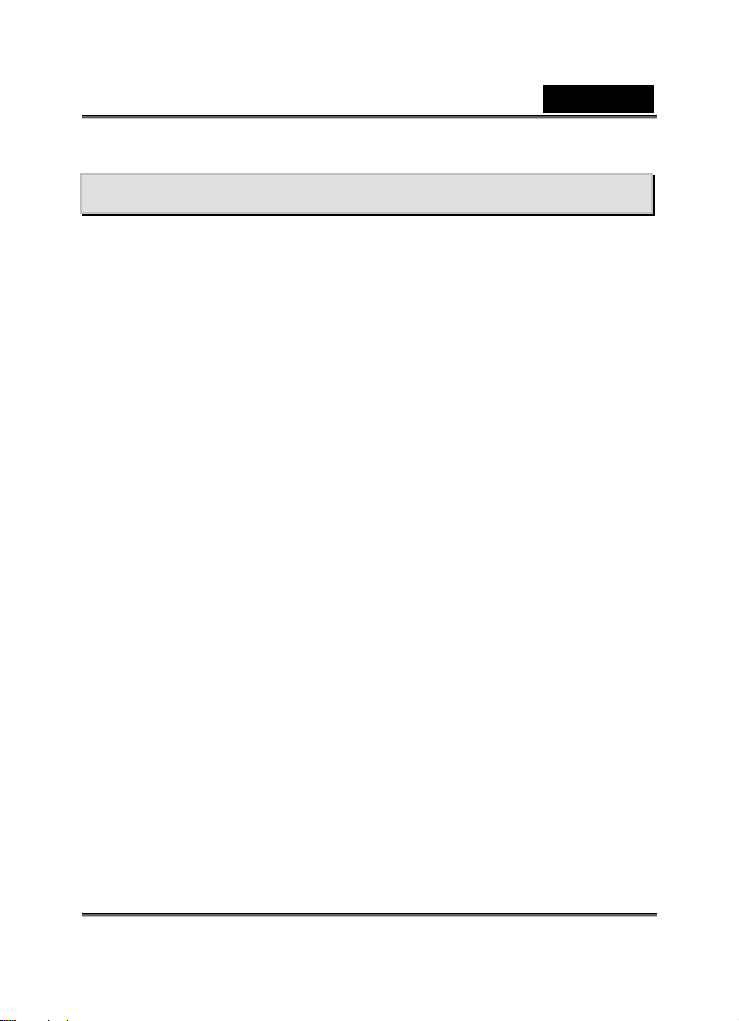
Русский
Раздел 1 На что обратить внимание
Во избежание какого-либо ущерба, связанного с неправильной эксплуатацией камеры,
перед ее использованием внимательно изучите данное руководство.
1-1 Предупреждения
Поставляемый в комплекте с камерой компакт-диск с программным
обеспечением предназначен исключительно для компьютера. Попытка
прослушивания диска на проигрывателе компакт-дисков может привести к его
повреждению.
Ваша фотокамера является высокоточным электронным устройством. Не
предпринимайте попыток провести самостоятельное обслуживание камеры,
поскольку при снятии защитных крышек вы подвергаетесь риску попасть под
высокое
напряжение и другим опасностям.
Во избежание возгорания не подвергайте фотокамеру длительному воздействию
прямого солнечного света.
1-2 Прежде чем начать съемку
Прежде чем приступить к систематической съемке попробуйте сделать несколько
пробных кадров. Если вы собираетесь снимать какие-либо значимые события
(например свадебную церемонию или поездку в отпуск), заранее убедитесь в том,
что камера хорошо работает. Компания не несет ответственности и не
выплачивает компенсацию за дополнительные расходы (такие как стоимость
фотографий или
камеры.
О соблюдении авторских прав.
Снимки, сделанные цифровой камерой, не могут быть использованы без
согласия владельца авторского права и с нарушением закона об авторском
праве. Кроме того, никакие снимки представлений, выставок и других событий не
могут делаться даже для личного пользования в тех случаях
проведения мероприятия имеется предупреждение, запрещающее съемку.
Любая передача снимков или карточки памяти с записанной информацией
должна производиться в соответствии с законом об авторском праве.
О ЖКИ (жидкокристаллическом индикаторном) мониторе
Если жидкость из монитора попала на кожу,
насухо вытрите жидкость тканью и промойте место попадания большим
количеством воды.
потеря выгоды от фотосъемки), связанные с неисправностью
, когда в месте
-2-

Русский
Если жидкость из монитора попала в глаза,
срочно промывайте глаза водой в течение не менее 15 минут, после чего
безотл агательно обратитесь к врачу за консультацией относительно лечения.
Если жидкость из монитора была случайно проглочена,
прополощите рот водой, выпейте как можно большее количество воды и срочно
обратитесь за лечением к врачу.
1-3 Меры безопасности при обращении с камерой
Данное устройство состоит из сложных электронных частей. Для обеспечения
нормальной работы фотокамеры оберегайте ее от ударов во время съемки.
● Не используйте и не храните камеру:
1. В местах с высокой влажностью или с большим количеством пыли
2. В закрытом автотранспорте, в местах с прямым солнечным освещением или
3. В местах с резкими перепадами внешних условий.
4. В местах с высокой концентрацией дыма, пара, или паров нефтепродуктов.
5. В места с высокой напряженностью электромагнитного поля.
6. Там, гд е на нее может попасть дождь или снег.
● Не открывайте батарейный отсек при включенном питании.
● При
камеры батареи.
● Как ухаживать за камерой:
1. При загрязнении объектива, ЖКИ монитора или видоискателя не
2. Не используйте при уходе за камерой твердые предметы, которые могут
3. Не используйте моющие средства или летучие составы, которые могут
1-4 Комплектация
При покупке данной фотокамеры убедитесь, что в комплект входят:
● Компакт-диск (включающий драйвер для камеры)
● Сумка
● Запястный ремень
● 2 x AA щелочные батареи
● Кабель USB
с очень высокой температурой.
в местах
попадании в камеру воды немедленно выключите питание и извлеките из
дотрагивайтесь до них пальцами, а воспользуйтесь для очистки
специальной кисточкой или мягкой тканью.
поцарапать поверхность объектива, ЖКИ монитора или видоискателя.
повредить или растворить корпус или окрашенные поверхности камеры.
Пользуйтесь только мягкой тканью.
-3-
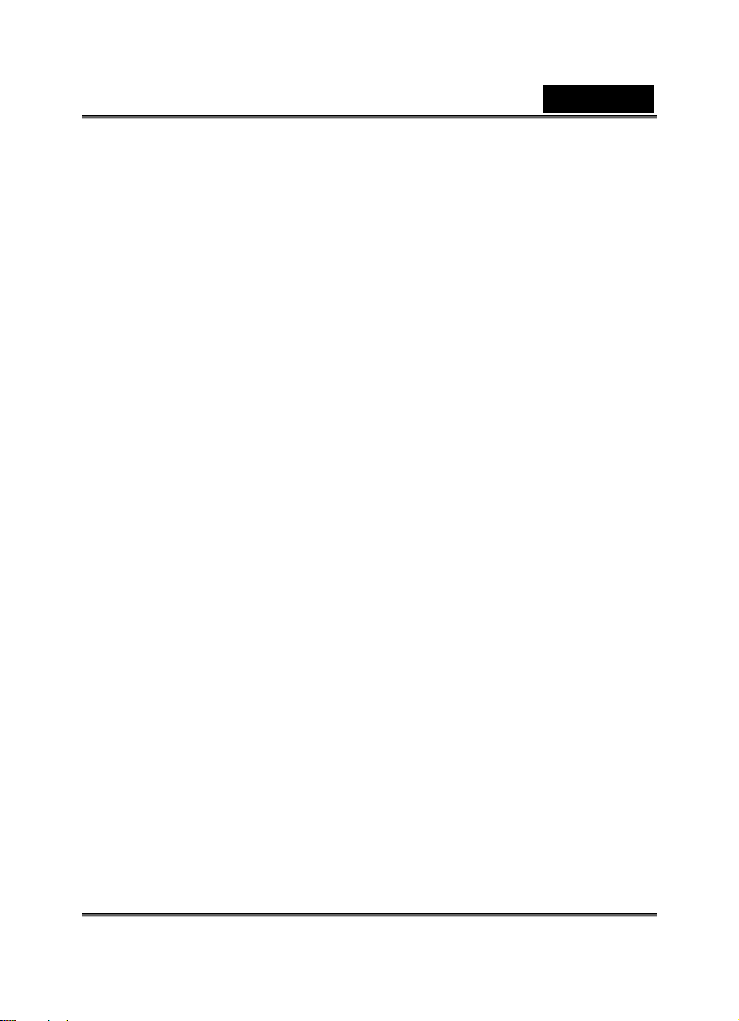
● Кабель видеовыхода
● Руководство по эксплуатации
● Краткий ознакомительный курс
Русский
-4-
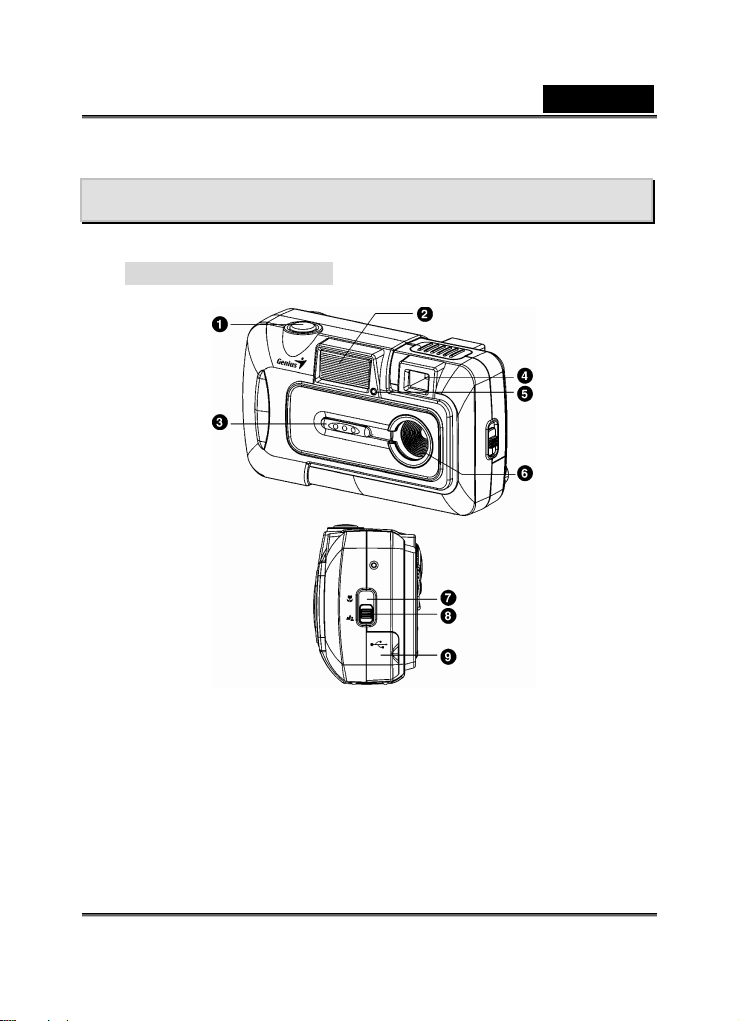
Раздел 2 Изучаем фотокамеру
2-1 Название элементов
Вид спереди и сбоку
Русский
(1) Спусковая кнопка затвора
(2) Вспышка
(3) Крышка объектива/Выключатель
питания
(4) Окно видоискателя
(5) Светодиод автоспуска
(6) Объектив
(7) Макросъемка
(8) Портретная и ландшафтная
съемка
(9) Крышка терминала
-5-
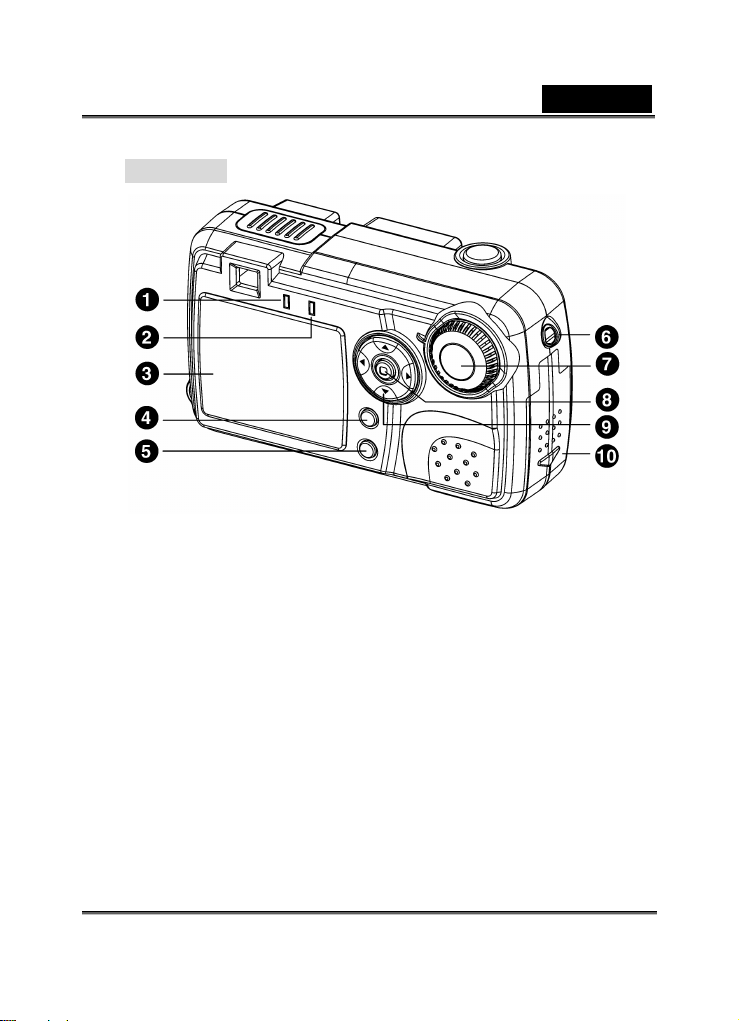
Вид сзади
Русский
(1) Индикатор питания
(2) Индикатор вспышки
(3) ЖКИ монитор
(4) Кнопка вспышки
(5) Кнопка Display /Power
(6) Проушина для ремня
(7) Диск выбора режима
(8) Кнопка MENU/ENTER
(9) Кнопка непрерывной
съемки
(10) Крышка батарейного
отсек а
-6-
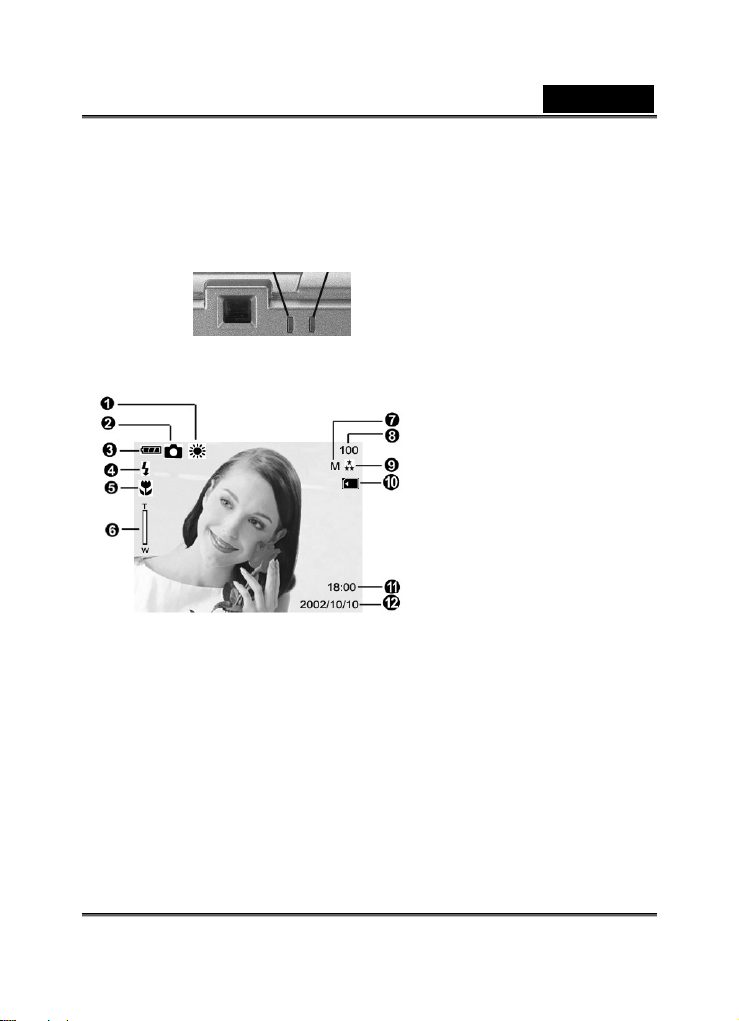
2-2 Светодиодные индикаторы
Индикаторы, распложенные над ЖКИ монитором указывают на:
Режим питания
(Зеленый)
Режим вспышки
(Красный)
Русский
2-3 Показания ЖКИ монитора
(1) Индикатор баланса белого
(2) Режим работы (однок адровый, автоспуск, непрерывный)
(3) Уровень заряда батарей
(4) Состояние вспышки
(5) Режим макро, портретной и ландшафтной съемки
(6) Рычаг изменения фокусного расстояния
(7) Разрешение изображения
(8) Число оставшихся кадров
(9) Качество изображения
(10) Наличие карты памяти
(11) Время
(12) Дата
-7-
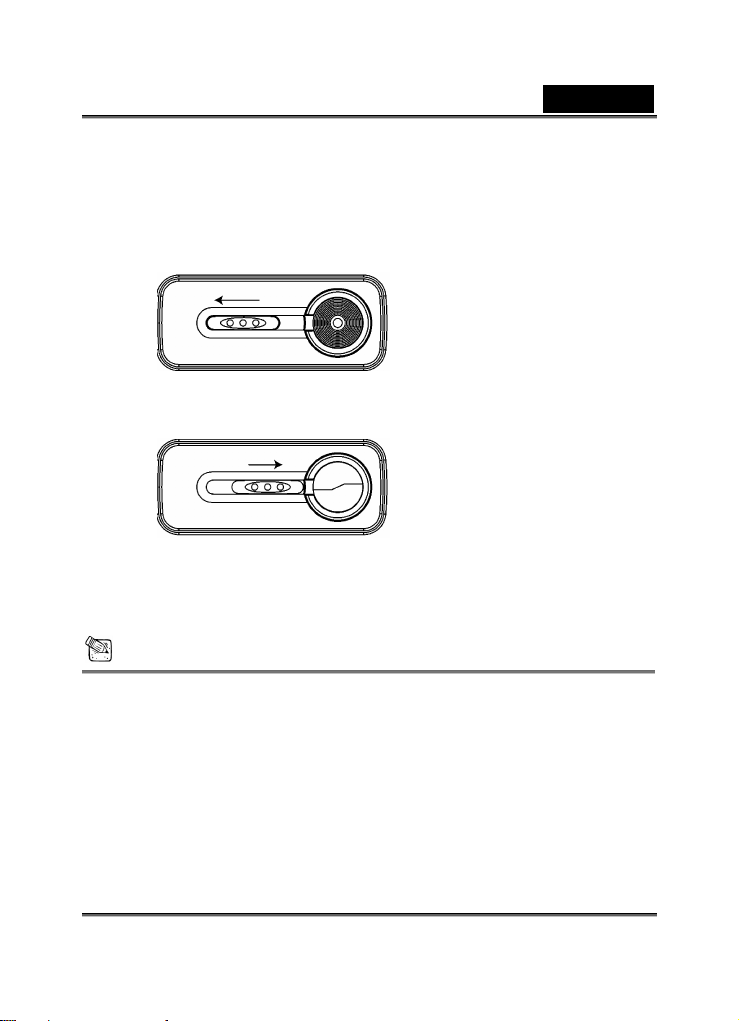
Русский
2-4 Включение питания
● Не прилагая усилий сместите крышку объектива в левую сторону. Когда вы
услышите два звуковых сигнала, это будет означать, что камера включена.
● Чтобы выключить камеру, аккуратно сместите крышку объектива вправо.
● Для включения/выключения камеры пользуйтесь крышкой объектива,
расположенной на передней стороне камеры. При включении камеры
начинает мигать красный светодиодный индикатор, а затем на ЖКИ мониторе
появляется последний записанный кадр.
ВОЗЬМИТЕ НА ЗАМЕТКУ
x Если в течении определенного времени (по умолчанию – примерно 1 минута)
никакие операции не производятся, то камера отключаетс я, чтобы сэкономить
заряд батарей. Тако й режим называется автоотключением. Для повторного
включения камеры следует нажать кнопку Display /Power.
x Описываемые ниже настройки будут автоматически сохранены камерой перед ее
выключением, если вы не выберете опцию "Reset Default", при которой камера
восстановит настройки, заданные изготовителем.
-8-
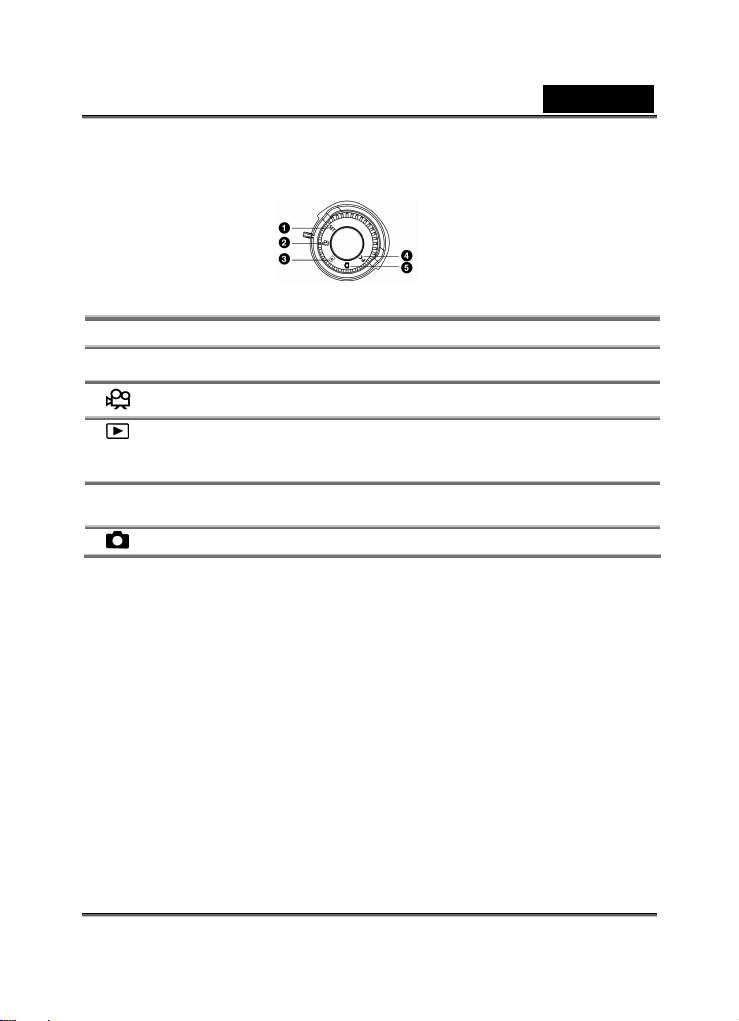
д
2-5 Диск выбора режима
При помощи этого диска вы можете выбрать режим работы: l:
1. SET Настройка
2. Съемка фильма
3. Воспроизведение
4. PC
5. Фотосъемка
Режим Описание режима
Используется для изменения настроек камеры.
Используется для записи видеоклипов.
Используется для просмотра снимков/ видоклипов,
ля стирания снимков/ видеоклипов для просмотра
слайдпрограмм или уменьшенных изображений.
Связь с ПК
Используется для массового сохранения данных
или связи камеры с компьютером
Используется для съемки фотографий.
2-6 Характеристики
x Объектив: 8,46мм
x Приемник изображения: КМОП матрица ½ дюйма; 3,1 млн. пикселей
x Фокус: F=2,8
x Чувствительность: ISO 100
x Баланс белого: Авто, солнечно, облачно, лампа накаливания,
x Затвор: электронный
x Выдержка: 1/15 с. ~ 1/2000
x ять на 16MB
Хранение данных: Встроенная Flash пам
Слот для SD карт (MMC совместимых)
(поддерживает 4/8/16/32/64/128/256MB)
x Формат изображения: JPE
x ФорматAV I для фильмов
x
Разрешен ие изображения:
чник. люминесцентный исто
.
с
G для фотографий
Русский
-9-
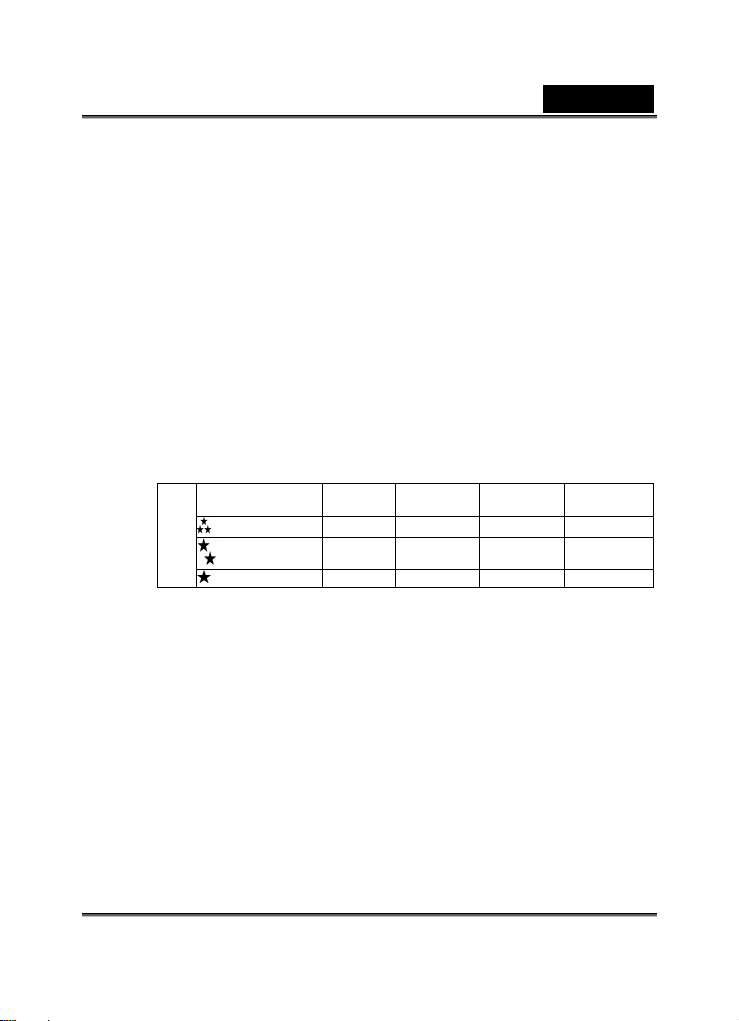
Русский
H: 2592x1944 (и
M:2048x1536
N:1600 x 1200
L:1024 x 768
x Цифровое масштабирование: 4X Цифровой Zoom
x Стандартный диапазон фокусировки: 60 см ~ бесконечность
x Диапазон фокусировки для макросъемки: 15~18 см
x Автоспуск: задержка 10 сек.
x Режим камера-компьютер: QVGA (320 x 240) 12~15 кадров
выключена
x
Видеовыход: возможность выбора стандарта NTSC / PAL
x Связь с компьютером: USB (Вер. 1.1)
x x 240)
Видеоклип: 200 секунд непрерывной записи с форматом QVGA (320
(16MB встроенной памяти)
x В приведенн ице показано примерное количество кадров,
котор
ое вы можете снять при разных
встр памяти емко
оенной
Качество
ние
16MB
* Вышеприведенные значения показывают результаты стандартно
тестирования. Реальная вместимость меняется в зависимости
условий съемки и настроек камеры.
x Источник питания: 2 x AA щелочные
x Размеры: 95.8 x 56.6 x 37.9 мм (
выступающих частей)
x Вес: примерно 11 2 г. (без батар
нтерполяционная технология на ПЗУ)
ой ниже табл
стью 16MB.
/Разреше
Очень высокое
Высокое
Нормальное
102 8 160 00 2048 36 259 44
4 x 76 0X12 X15 2X19
73 27 20 10
147 54 41 20
295 109 82 41
ширина x высота x глубина) (без
ей)
в секунду
ение эффекта красныхx Режим ы работы вспышки: авто, подавл
настройках с использованием
батареи или подается от CRV-3
глаз,
го
от
2-7 Системные требования
Просим Вас учитывать минимальные
цифровой камеры. Для оптимальног ендуем
ис льзовать компьютерную систе ющими
сл щие минимальные требования
едую :
системные требования, необходимые для
о использования камеры мы реком
му с характеристиками, превышапо
-10-
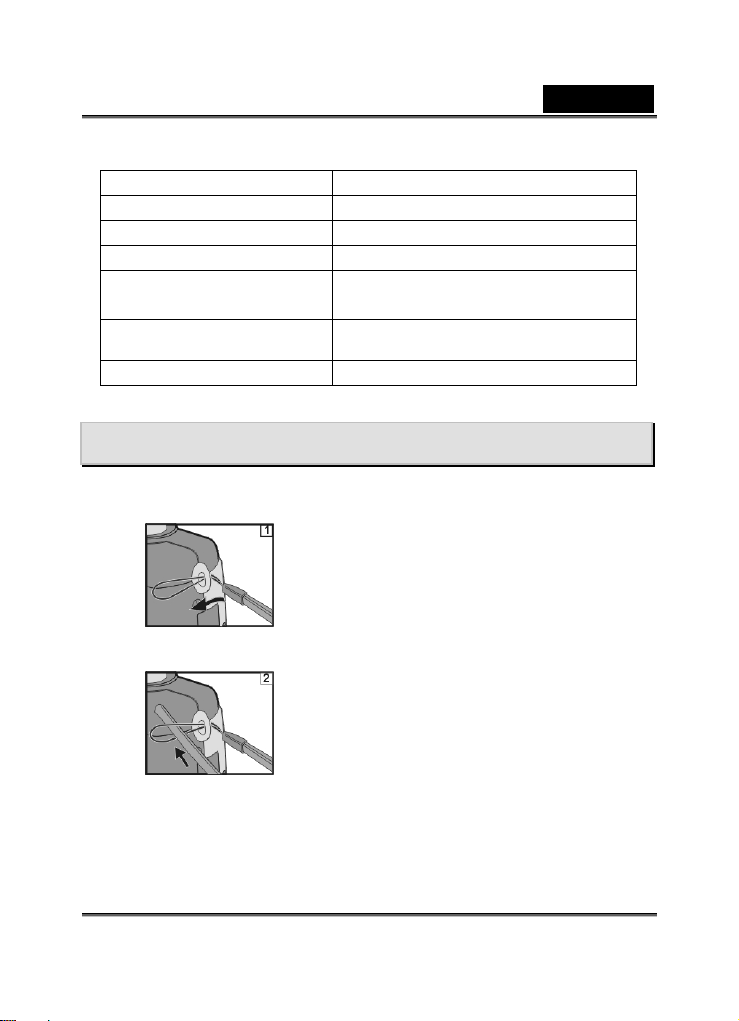
ЦП
Операционная система
Память
Свободное место на жестком
диске
Необходимая переферия
Цветной монитор
Системные требования (Windows
Процессор Pentium 166 MHz или выше
Windows 98SE/Me/2000/XP
128MB дискового пространства
Привод CD-ROM,
Наличие USB порта
Цветной монитор (800x600, 24- выше)
Раздел 3 Первые шаги
3-1 Пр мень икрепляем ре
Пропустите тонкий ко● нец ремня через проушину.
Русский
)
ндуется 64MB) 32MB RAM (рекоме
.
Пропустите другой ко● нец ремня через петлю.
-11-
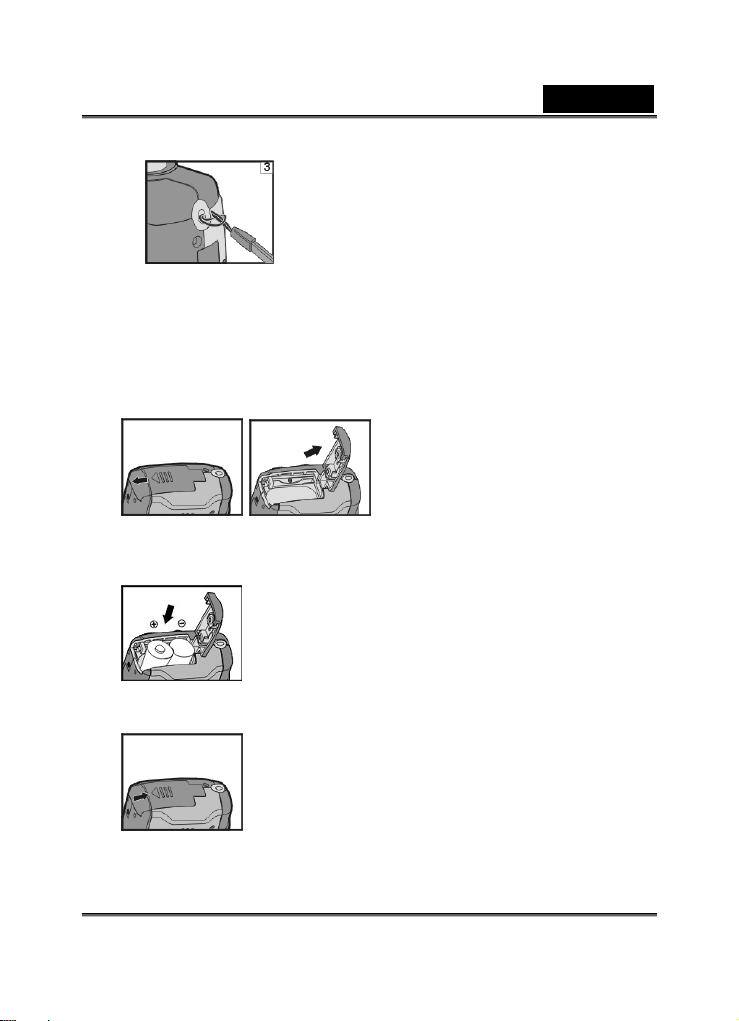
Русский
● Туго затяните ремень.
3-2
Вставляем батареи
● Выключите питание
Вставьте 2 x AA ще яторные батареи. Убедитесь, что батареи
имеют достаточны яд. Если батареи разряжены, не откладывая замените их
новыми, чтобы камера оставалась в рабочем состоянии.
камеры.
лочные или аккумул
й зар
● ор на крышке батарейного отсек а в направлении,
Передвиньте фиксат
у занном стрелкой.
ка
Вставьте батареи так● , как показано на внутренней стороне крышки.
-12-

Русский
● Закройте и зафиксируйте крышку батарейного отсек а.
ВОЗЬМИТЕ НА ЗАМЕТКУ
Что
бы не повредить крышку батарейного отсека , не используйте при открывании
изб
ыточную силу.
т один черный блок , это означает что
Е и индикатор заряда батареи показываесл
питание в норме и вы можете продолжать использовать вспышку
Если индикатор заряда батареи становится красным, это означае
не можете фотографировать
В время замены батарей заранее установленные дата и время будут сохраняться
в памяти камеры примерно 3 минуты.
батарей пов время и дату.
3-3 Вставл влекаем карту памяти
1. Заправка ка
● Убедитесь, что камера
● Передвиньте фиксатор на крышке батарейного отсека в направлении,
указанном стрелкой.
торно проверить
яем или из
рты памяти.
или снимать
выключена.
фильм.
Тем не менее, советуем после замены
.
т, что вы больше
карту памяти в ● Вставьте направлении, указанном стрелкой.
2. Извлечение карты памяти
-13-

Русский
● Слегка надавите на карту памяти сверху вниз.
● Карта подскочит вверх.
● Возьмите карту пальцами и вытащите в правильном направлении.
ВОЗЬМИТЕ НА ЗАМЕТКУ
y имеется встроенная память емкостью 16MB:
Для хранения данных в камере
Если в камеру вставлена карта памяти, эта карта будет иметь наивысший
приоритет для хранения данных.
Если вы хотите, чтобы данные записывалось на встроенную память, вам следует
извлечь из камеры карту памяти.
С данной камерой могут использоваться карты памяти SD
y
(4/8/16/32/64/128/256MB).
y Если карту вставлять неправильно, она не
прик лу.
ладывайте к карте излишнюю си
y Если камера не обнар памяти, осторожно протрите металлический
стык карты мягкой тк вставьте ее в камеру.
уживает карту
анью и снова
войдет. Во избежание поломок не
или MMC
-14-

Русский
3-4 Спусковая кнопка затвора
Если после этого Спусковая кнопка затвора будет утоплена до конца, раздастся
зв овой сигнал и затвор откроется, чтобы сделать снимок.
ук
3-5 Выбор языка OSD
Перед началом использования камеры перейдите при помощи Диска выбора режима
в Режим наст
SD.
O
-6 Дата/время
3
Перед началом использования камер
в Режим настройки
и время.
ройки
, а затем выберите опцию "Language", чтобы задать язык
ы перейдите при помощи Диска выбора режима
, а затем выберите опцию "Date/Time", чтобы установить дату
Раздел 4 Основные операции
4-1 Съемка фотографий
Чтобы снять фотографию, выполните
следующие действия:
1. Нажмите кнопку Power, чтобы включ
камеру.
2. При помощи переключателя MOD
выберете режим
3. Скомпонуйте кадр через видоискатель или
по изображению на ЖКИ мониторе.
ить
E (Режим)
-15-

Русский
4. Нажмите спусковую кнопку затвора.
4-2 Съемка видеоклипа
Ч
тобы снять видеоклип, выполните следующие
де
йствия:
1. Нажмите кнопку Power, чтобы включ
2. При помощи переключателя MODE (Режим)
выберете режим
3. Нажмите спусковую кнопку затвора, чтобы
начать съемку.
Время, прошедшее с начала съемки, показывается на ЖКИ мониторе.
Для прекращения съемки нажмите на спусковую кнопку затвора.
-3 Полезные советы 4
Чтобы съемка оказалась удачной, советуем придерживаться следующих приемов:
y Ровн о держите камеру двумя руками и слегка упирайтесь локтями в тело.
y Следите за тем, чтобы ваши пальцы, волосы или
закрывали объектив камеры.
y Для компоновки кадра пользуйтесь видоискате
y При съемке с использованием
чтобы зафиксировать ее положен
4-4 Просмотр фотограф
В режиме вы можете просматривать на ЖКИ мониторе фотографии или
идеоклипы, хранящиеся во встроенной памяти
в
или на карте памяти. Кроме того, в этом режиме
для просмотра фотографий и клипов вы можете
подк
лючить камеру к телевизору.
Прос
мотр на ЖКИ мониторе
ить камеру.
ремень камеры не
лем
или ЖКИ монитором.
видоискателя прижимайте
ие.
ий/видеоклипов
камеру ко лбу,
-16-

Русский
Фотографии
Для просмотра фотографий выполните следующие действ
1.
Нажмите кнопку Power, чтобы включить камеру
При помощи переключателя MODE (Режим) выберете режим
2.
На ЖКИ мо ное изображение (или началь
сцена, если показыв
3. При помощи кнопок
ниторе появится последнее записан ная
ается последний из записанных видеоклипов).
или выберите изображение, которое вы хотите
бражение, нажмите кнопку просмотреть. Чтобы увидеть предыдущее изо
, нажмите кнопку Чтобы увидеть след ее изображениеующ
Видеоклип
Для просмотра клипа:
1. Нажмите кнопку Power, чтобы вкл
камеру.
2. При помощи переключателя MODE (Режим)
выберете режим
3. При помощи кнопки
который хотите просмотреть.
.
выберите клип,
ючить
ия::
.
.
4. Чтобы остановить воспроизведение, нажмите кнопку
.
Просмотр на телевизоре
Для просмотра фотографий и видеоклипов можно использовать телевизор.
Установите станда1.
стандартом вашего телевидения.
z Войдите в режим SETUP и выберите VIDEO MODE.
2.
Присоедините один конец видеокабеля к видеовыходу камеры.
рт выходного видеосигнала (NTSC/PAL) в соответствии со
-17-

Русский
3. Присоедините второй конец видеокабеля к видеовходу вашего телевизора.
4. Включите камеру и телевизор.
им 5. При помощи кнопки MODE задайте реж
.
6. Хранящиеся в памяти изображения просм
на ЖКИ мониторе.
ВОЗЬМИТЕ НА ЗАМЕТКУ
а потребляет много энергии,
В режиме VIDEO OUT (ВИДЕОВЫВОД) камер
поэтом ожеу м
4
-5 Просмотр уменьшенных изображений
Эта
функция позволяет просматривать
однов е
р менно девять изображений на ЖКИ
монитор кадра.
1.
Нажмите кнопку Power, чтобы включить
каме
ру и при помощи выберите кнопки MODE
режим
2. Нажимайте кнопку
мониторе не появится набор уменьш
е сразу девять изображений (если в памяти хранится девять или
обы просмотреть полномасштабное изображение, выберите его при Чт
т потребоваться преждевременная замена батарей.
е, что облегчает поиск нужного
.
до тех пор, по
Вы увидит
большее
количество кадров).
атриваются таким же образом как
ка на
енных изображений.
помощи кнопок
, , или , а затем нажмите кнопку .
4-6 Кнопка MENU/ENTER
При помощи кнопки MENU/ENTER (Меню/Ввод) вы можете выполнять
зличные операции в различных режимах. Например, делать выбор, давать ра
-18-

Русский
по
дтверждение, перемещаться вперед или назад.
4-7 Стирание фотографий/видеоклипов
Им
еется два способа стереть изображения:
Ст
ереть одно и стереть все.
1. Имеющиеся на карте памяти изоб
защищена от записи.
2. Чтобы стереть изображения с карты памяти, карту необходимо вставить в камеру.
3. Чтобы стереть изображения, хранящиеся в камере (во встроенной памяти), из
камеры нужно убрать карту
сможет считать данные с встроенной памяти.
4. Внешняя память (карта памяти) всегда имеет приоритет
В тех случаях, когда в камеру вставлена карта памя
ней и при записи и при воспроизведении.
4
-8 Кнопка всп шки ы
Вспышка спроектирована таким образом, чтобы работ
когда условия освещенности предполагают ее ис
съ м режим работы вспышки.
емку, используя аиболее подходящий к вашим условия
Ес ра будет
ли вы измените режим работы вспышки, каме
помнить новую установку даже после ее выключения.
Откройте крышку объектива, переведите диск выбора
1.
режима в режим и включите камеру.
2. Нажимайте на расположенную на задней стороне
камеры кнопку
появится требуемый жим работы вспышки. ре
3. Скомпонуйте кадр и нажмите кнопку спуска затвора.
Эта кнопка
жима работы вспышки: Автоматическая вспышка, Режим подавления эффекта
ре
н
до тех пор, пока на ЖКИ мониторе не
работает только в Record Mode (Режиме съемки). Камера имеет четыре
ражения не могут быть стерты, когда карта
памяти, поскольку при наличии такой карты камера не
пе .
ред встроенной памятью
ти, камера будет обращаться к
ать автоматически в тех случаях,
пользование. Вы можете вести
-19-

Русский
красных глаз, Фоновая вспыш шки (штатный). Когда на задней стороне
к наж
амеры ата кнопка
Приведенная ни е таблица по
вспышки:
Режи Описание
﹝ ﹞ Автоматический
﹝ ﹞ Подавление
эффекта красных глаз
﹝ ﹞ Фоновая вспышка
﹝ ﹞Без вспышки
ж
м работы вспышки
-9 Цифровое м4 асштабирование
Использование цифрового масштабирования
позволяет приблизить изображение. От
ис ия такой возможности невозможно
пользован
отказаться, однако следует помнить, что чем в
большем масштабе представляется изображение
тем более зернистым оно становится.
ка и Без вспы
, эти
режимы последовательно сменяют друг друга.
может Вам правильно подобрать режим работы
Вспышка работает автоматически в соответствии с
окружающими условиями. Этот режим выбирается дл
большинства случаев.
Вспышка излучает предварительную вспышку перед
основной. Эта вспышка вызывает сужение зрачков у
людей, в результате чего подавляется красный цвет
глаз. Этот режим выбирается при съемке
животных в условиях зкой освещенности.
Вспышка работает н
освещенности. Этот
изображений с вы
глубокими тенями
Вспышка не работает
случаях,
когда съемка со вспышкой запрещена или
когда расстояние до объек
ни
езави
симо от условий
режим выбирается для получения
соким контрастом (с подсветкой) и
.
. Этот режим выбирается в тех
та превышает дистанцию
ия вспышки. эффективного д твейс
,
людей и
я
-20-

Русский
1. Нажмит Power, чтобы включить камеру.
2. С опки MODE выберите режим
3. При помощи кнопок
4 пку . Для получения «отмасштабированного» изображения нажмите на спусковую кно
1. Эта кнопка работает только в Режиме
2. Если Вы хотите просмотреть изображения на выключ
3. В Режиме съемки камера может автома
4-11 Кнопка макросъемки
П
кр ым планом таких объектов, как напр еим
или насекомые. Качест
расстояниях до объекта от 15 до 18 см
1. кройте крышку объектива, переведите диск выбора
2. Переведите расположенный на передней стороне
3. Скомпонуйте кадр.
е кнопку
помощью кн
и активируйте режим 4X цифрового
масштабирования.
затвора.
.
-10 Кнопка индикации режима 4
кнопку вы можете переключать ЖКИ м
информации.
Полное представление Æ Стандартный режим Æ
представление.
Кнопку индикации режима, чтобы войти в Режим
энергии. Для включения камеры вы можете вос
индикации режима.
льзуйтесь режимом макросъемки для съемки о
упн р, цветы
венные снимки получаются при
От
ре
жима в режим
камеры переключатель фокуса в положение
На ЖКИ мониторе появится значок .
Нажмите на кнопку ска затвора. 4. спу
и включите камеру.
съемки (Record M у
онитор в разные режимы представления
Монитор выключен Æ Полное
пр
тически отключаться для экономии
.
.
ode). Нажимая на эт
енной камере нажмите на
осмотра.
пользоваться Кнопкой
-21-

Русский
Чтобы выйти из режима макросъемки переведите переключатель фокуса в
режим тной или ландшафтной съемки.
портре
4-12 Портретная и ландша
Откройте крышку объектива, переведите диск выбора
1.
режима в режим
2. Переведите расположенный на передней стороне
3. Скомпонуйте кадр.
4. Нажмите на кнопку сп
и включите камеру.
уска затвора.
фтная съемка
а в положение камеры переключатель фокус
Раздел 5 Меню камеры
5-1 Режим съемки
О
днокадровый
Съемка фотографий описана в разделе 4-1.
Авт
оспуск
Этот режим может оказаться удобн при съемке
групповых фотографий.
1. Закрепите камеру на
на надежное основание.
2. ключите камеру и переведите переключатель
В
РЕЖИМ в режим
ым
треноге или установите ее
.
.
-22-

Русский
3. Нажмите кнопку МЕНЮ/ВВОД .На ЖКИ мониторе появится значок .
йт4. Скомпону е кадр.
5. Нажмите на кнопку спуска затвора. Включится режим авто ска.
6. Через десять камера сдела
автоспуска мигает дко, а в течени
Непрерыв мка
В этом режиме удобно снимать непрерывно движущиеся объекты. После завершения
съемки вы може смотреть фо
удачные снимки.
Примерное количество сни
снимков и других установок.
H: 2592x1944 примерно 1
M: 2048x1536 примерно 2
N: 1600x1200 примерно 2
1024x768 примерно 2 L:
а работу в этом режиме так же оказывает влияние количество свободного
Н
встроенной памяти камеры.
Р б
азреш ие из ражения
Ра ие изо ( опре т зме ш
зрешен бражения размер) деляе ра ры ва
сни т быть записано во встроенную память камеры или на карту
мков, которое
па е в оком разрешении (большем размере) изображение получается
мяти. При боле ыс
больше, но оно занимает больше и. Изображения с низким разрешением
(меньшего размер ) заним ют меньше места подх
электронной очте ли через Интернет.
секунд ет снимок. Первые 7 секунд индикатор
ре е трех последних секунды – часто.
ная съе
те про тографии на компьютере и выбрать наиболее
маемых фотографий зависит от заданного качества
ен о
може
памят
а а и одят для пересылки по
п и
спу
места во
их снимков и количество
-23-

Русский
Выберите разрешение изображений при помощи 1.
кнопки
МЕНЮ/ВВОД
2. Нажмите на кнопку МЕНЮ/ВВОД
подтверждения выбора.
или , затем нажмите на кнопк
.
у
для
Качество изображения
Ка изображения определяет уровень сжатия
вочест
полученных изображений и количес мков, которое
может быть сохранено во встроенной мяти камеры или
на карте памяти.
ем выше качество снимков тем слабее сжимется
Ч
изображение и тем больше места
Изображения низкого качест
количество памяти и подходят для пересылки по электронной
Интернет.
1. Для выбора требуемого качества снимков снова воспо
.
2. Нажмите на кнопку МЕНЮ/ВВОД
тво сни
па
в памяти они занимают.
ва занимают меньшее
для подтвержде выбора
льзуйтесь кнопками
ния .
Б
АЛАНС БЕЛОГО
В большинстве случаев рекомендует поль ь
автоматический баланс белого.
ся ис зоват
почте или через
или
-24-

Русский
В определенных ситуациях Вы можете вручную выбрать другой заранее
за ый режим баланса белого, лучше отвечающий конкретным
программированн
условиям освещения.
1. Вызовите меню WHITE
кнопку МЕНЮ/ВВОД
2. Еще раз воспользуйтесь кнопками
баланса белого.
3. Для подтверждения выбора нажмите на кнопку
Эк иция
споз
Дл
я правильной экспозиции каждого снимка камера
автоматически регулирует скорость а
некоторых случаях, для достижения сп иал х
эффект
ов, может оказаться полезным отклонение от
автома величины экспозиции
тически определенной
(EV).
Вызовите меню Exposure при и кнопок
1. помощ
и нажмите кнопку МЕН /ВВОДЮ .
или
2. Еще раз воспользуйтесь кнопками
EV.
Величина экспозиции ЕV может меняться в диапазоне от -1.5 до +1.5 с шагом
0.3 EV.
3. Нажмите кнопку МЕНЮ/ВВОД
BALANCE пользуясь кнопками
.
или
затвор . В
ец ьны
or для выбора требуемой величины
для подтверждения установки.
для выбо
МЕНЮ/ВВОД
или
ра нужной программы
и нажмите на
.
-25-

Русский
5-2 Режим просмотра
Режим просмотра позволяет просматривать записанные фотографии и фильмы.
Для просмотра изображений необходимо выполнить следующие действия:
1. Переведите Диск режимов
Включи к2. амеру при помощи расположенной на передней стороне крышкой
те
объектива. После включения камеры на ЖКИ мониторе появится последнее
записанное изображение.
Ав е
томатическое воспроизведени
Автоматическое воспроизведение яет осуществлят тр
из следовательном режиме, как при просмотре слйд-программы.
ображений в
Просмотр снимк таком режиме может доставить много удовольствия. Кроме того,
этот режим может быть полезным при проведении през
1. дите переключатель РЕЖИМ в
Включит камеру и помощи кнопки Power и перевее пр
режим
2. Нажмите на кнопку МЕНЮ/ВВОД
опцию Auto Play, затем еще раз нажмите кнопку
МЕНЮ/ВВОД
3. Задайте интервал воспроизведения при помощи
кнопок
.
Слайд-программа на нется, и снятые вам
фотографии будут показы ся на ЖКИ мониторе
одна за другой через заданный интервал времен
Для прекращения слайд-шоу на ите ВВОД
по
ов в
.
.
или и нажмите кнопку МЕНЮ/ВВОД
ч
в Режим просмотра .
позвол ь автоматический просмо
ентаций.
и выб
ерите
вать
жм кнопку МЕНЮ/
и
и.
.
-26-

Русский
Удаление одного сн
1. Включите камеру при и Power и задайте переключателем
режим работы
имка
помощи РЕЖИМ
кнопк
2. При помощи к опок н
снимок/виде , рый Вы хотите удалить. оклип кото
3. Нажмите кнопку МЕНЮ/ВВОД .
При помощи кнопок 4.
пцию Delete One, а затем нажмите кнопку о
МЕНЮ/ВВОД .
5. При помощи
6. Нажмите кнопку МЕНЮ/ВВОД
стереть выбранный снимок/клип.
На мониторе появит след щий снимок .
или выберите
или выберите
или выберите Yes.
, чтобы
ся ую /клип
Удалить все
1. Включите помощи кнопки Power и
задайте переключателем РЕЖИМ режим работы
2. При помощи
.
камеру при
кнопок
или выберите Delete
-27-

Русский
All, затем нажмите кнопку МЕНЮ/ВВОД . Появитс еню D te All (Стереть
все).
3. При помощи
4. Для МЕНЮ/ВВОД подтверждения стирания нажмите кнопку
или выберите Yes.
eleя м
.
ФОРМАТ
Форматирует карту памяти и стирает с нее все данные.
1. Для вызова опции FORMAT воспользуйтесь
кнопками
МЕНЮ/ВВОД
2. Снова воспользуйтесь кнопками
выбрать YES/ NO (ДА/НЕТ).
или , затем нажмите кн
.
или ,
опку
чтобы
М3. Для подтверждения выбора нажмите кнопку ЕНЮ/ВВ Д О
.
ВОЗЬМИТЕ НА ЗАМЕТКУ
Карту памяти нельзя отформатировать, если она защищена от записи.
DPOF (Цифровой форм т заказа на печать)
DPO используемую при печати.
F позволяет записывать на карту памяти
При ажение,
помощи DPOF Вы можете выбрать изобр
которое хотите напечатать, а затем указать
необходимое вам количество ле этого Вы
можете подключить карту памяти теру,
а
информацию,
копий. Пос
к прин
-28-

Русский
нащенному DPOF и совместимому с SD картами памяти. Такой принтер считает
ос
рмацию, записанную на карте памяти и распечатает изображения в соответствии
инфо
с заказом.
1. Выберите опцию DPOF при помощи кнопок
МЕНЮ/ВВОД
2. Снова воспользуйтесь кнопками
3.
Нажмите кнопку МЕНЮ/ВВОД , чтобы подтвердить выбор.
.
или , O /НЕТ).
или , затем нажмите кнопку
чтобы выбрать YES/ N (ДА
ВОЗЬМИТЕ НА ЗАМЕТКУ
Режи м DPOF действует только при вставленной в камеру карте памяти.
-3 Режим настройки 5
При помощи режима Setup (На ройка), вы можете изменять ос
камеры, включая: Язык OSD, Д /Время, Автоотключение, Виде
стандартные настройки я изменения этих настроек:
2. Включите камеру при
объектива. После того, как камера
светодиодный индикатор и на ЖКИ
камеры. Дл
выбора ре
помощи расположенной на ее передней стороне крышки
ст новные настройки
ата овыход, Частоту и
жима 1. Переведите Диск в Режим настройки .
включится начнет мигать красный
мониторе появится меню настройки.
ЯЗЫК
Позволяет задать язык OSD.
1. При помощи кнопок
и выберите опцию LANGUAGE
Нажмите кнопку /2. МЕНЮ ВВОД
, чтобы подтвердить выбор.
-29-

ДАТА/ВРЕМЯ
Позволяет установить дату и ремя.
1. При помощи кнопок
в
и в ерите опцию DATE/TIME. ыб
Русский
Нажмит2. е кнопку МЕНЮ/ВВОД
3. При помощи кнопок
4. Нажмите кнопку МЕНЮ/ВВОД
и новите ДАТУ/ВРЕМЯ. уста
, . чтобы установить ДАТУ/ВРЕМЯ
для подтверждения.
АВТООТКЛЮЧЕНИЕ
Позволяет установить время, через которое камера будет отключаться.
1. При помощи кнопок
2. При помощи кнопок
3. Нажмите кнопку МЕНЮ/ВВОД
и выберите опцию AUTO POWER OFF.
и выберите еобходимое значение. н
, чтобы подтвердить выбор.
Режим Видеовыхода
При помощи имеющегося в камере режима TV-Out вы можете передавать изображения
для просмотра на других устройствах, т.е. на телевизоре или мониторе компьютера.
Для лн дейст
передачи изображений необходимо выпо ить следующие вия:
Выберите ви1. деоустройство, позволяющее подключать вашу камеру. Переведите
-30-

Русский
диск Выбора режима в Режим настройки и задайте необходимый
стандарт видеосигнала: NTSC или PAL .
При подключении к видеоустройству следует использ2. овать входящий в комплект
камеры видеокабель.
3. Включите
и вся ин
просмотра.
ВОЗЬМИТЕ НА ЗАМЕТКУ
В режиме видеовывода камера продолжает нормально функционировать.
Единственным отличием является то, что изображения и связанная с ними
информация показ ваются не на ЖКИ мониторе, а
просмотра.
После подключения видеокаб к камере изображение не бу
ЖКИ монитор. Если вы хотит рнуться к просмотру изображенийе
ЖКИ монитора, от ните еры видеокабель.
Частота
Камера позволяет работ при стоте напряжения, подаваемого на о
приборы 50 и 60 Гц. Для тографирования при люминесцентном освещении следует
задать необходимую частоту, соотв твующую местным стандарта
угих условиях освеще от ите данную опцию, выбрав в меню пункт «disable».
др ния ключ
1 помощи кнопок
. При
2. При помощи кнопок
камеру. Вы не увидите изображений на ЖКИ мониторе. Все изображения
формация поступают через видеокабель на внешнее устройство
ы на внешнем устройстве
еля дет выводиться на
ве при
соеди от кам
ать ча светительные
фо
етс м. Однако при
и выберите опц
и выберите необходимое значение.
ию Frequency.
помощи
3. Нажмите кнопку МЕНЮ/ВВОД
Ста
ндартные установки
П
1. ри помощи кнопок и выберите пункт меню Default Setting.
для подтверждения выбора.
-31-

П2. ри помощи кнопок и выберите необходимые установки.
Нажмите кнопку МЕНЮ/ВВОД
4.
, чтоб
ы подтвердить выбор.
5- м видеосъемки
4 Режи
В этом режиме вы можете записыват
фильм, сделайте следующее:
ь видеоклипы (без звука). Для того, чтобы снять
Русский
1. Переведите Диск выбора режима
2. При помощи расположенной на передней стороне камеры крышки объектива
включите камеру. Когда камера
записанное изображение.
3. чтобы начать съемку. Чтобы остановить съемку,
Нажмите кнопку спуска затвора,
снова нажмите кнопку спуска затвора.
4. иторе показывается время (в
Пока вы снимаете фильм, на ЖКИ мон
начала записи фильма.
включится, на ЖКИ мониторе появится последнее
в Режим видеосъемки .
секундах) с
ВОЗЬМИТЕ НА ЗАМЕТКУ
Максимальное время записи фильма определяется свободным местом на карте
памяти.
5-5 Режим веб- камеры
z Для выбора режимов Веб-камера или Поточное сохранение данных в меню PC
Connection, выполните следующее:
Использование камеры в
Эта камер ться как веб-камера, что позволяет проводить с ее
помощью видеоко , вести деловые переговоры через Интернет или через
а может использова
нференции
качестве веб-камеры
-32-

Русский
корпорати ьного времени общаться на расстоянии с
друзьями
Чтобы использовать камеру в качестве веб-камеры:
Шаг 1: Установите драйвер веб-камеры
Шаг 2: Подключите камеру к компьютеру
Шаг 3: Запустите специализированное программное обеспечение, напри
VideoImpression
Системные требования для проведения
видеоконференций
компьютер должен иметь следующее:
Шаг 1: Установка драйвера веб-камеры
Входящий в комплект драйвер для веб-камеры, записанный на компакт-диск,
предназначен для только для использования в среде Windows. Функция
веб-камеры не поддерживается на платформе Macintosh.
Шаг 2: Подключение камеры к компьютеру
1. При помощи кнопки Power включите камеру.
2. Подключите оди
3.
4.
вную сеть или в режиме реал
или родственниками.
видеоконференцийЧтобы использовать данную камеру для проведения
Микрофон
Звуковая карта
Динамики или науш и ни
Сетевое подключение
н конец USB кабеля к свободному USB порту вашего компьютера.
Подключите другой конец USB кабеля к USB разъему камеры.
На ЖКИ мониторе появится меню USB CONFIG.
к
мер ArcSoft
, ваш
При помощи кнопок
5.
кнопку MENU/ENTER Button
На ЖКИ мониторе появится надпись PC CAMERA.
. Разместите камеру в устойчивом положении на мониторе компьютера.
6
аг 3: Запустите специализированное программное
Ш
и выберите пункт меню PC CAMERA, затем нажмите
.
-33-

Русский
беспечение, например ArcSoft VideoImpression
о
ключите компьютер. Нажмите на кнопку Start на панели задач Windows и выберите
В
rograms > ArcSoft VideoImpression > VideoImpression. Появится глав ное окно
P
ideoImpression.
V
Выберите мы
шью
кнопку New
, на экране появится окно Al
-34-
bum
.

Русский
елкните мышью по кнопке Capture и появится экраЩ н Capture.
После этого щелкните мышью на кнопку Record
видеоизображение.
Для прекращения ввода нажмите ESC или кнопку Pause
-35-
и можете вводить

Описание функций (Genius TWAIN UI)
Русский
A.
B.
C.
D.
E.
F.
G.
Воспроизведение файла AVI.
Предварительный просмотр видео.
Фотографирование.
Видеосъемка.
Отправка фотографии по электронной почте.
Использование камеры в качестве системы контроля
доступа.
Выход из интерфейса Genius VideoCAM.
-36-

Русский
H.
Преобразование файлов AVI в формат MPEG-1.
Примечание
Перед подключением устройства не забудьте установить драйвер USB, иначе
устройство может установиться неправильно. В случае возникновения проблем
удал ит е драйвер и программное обеспечение, затем проведите корректную
установку.
Если устройство будет эксплуат ироваться при очень сильной освещенности,
выполните следующие действия:
Управление камерой Æ Управление Æ Экспозиция
Функциональное описание системы контроля доступа
(Genius TWAIN UI)
Устройство позволяет автоматически записывать все, что происходит перед
монитором. Оно может записывать до тех пор, пока не закончится место на жестком
диске. Если в течение четырех секунд движения не происходит, камера автоматически
отключается до тех пор, пока не начнется движение. Камера представляет собой
-37-

Русский
удоб ную систему контроля доступа. Программное обеспечение можно настроить так,
чтобы камера работала в то время, когда вас нет на рабочем месте.
A.
Начиная записывать видео, нажмите на кнопку воспроизведения
Настройка расписания работы системы контроля доступа.
.
Примечание
Файл записи будет сохранен в каталоге C:\WINDOWS\Album..
Раздел 6 Установка драйвера
6-1 Установка драйвера камеры на компьютер
При подключении камеры к компьютеру вы можете использовать режимы Веб-камера
и Поточное сохранение данных. Для установки необходимого драйвера камеры
-38-

Русский
выполните следующие действия:
1. Вставьте в дисковод для компакт-дисков поставляемый вместе с камерой
компакт-диск с программным обеспечением.
2. Запустится программа автозапуска и на экране появится приветственное
сообщение. (Если ваш дисковод для компакт-дисков не поддерживает функцию
автозапуска, дважды щелкните по значку My Computer на рабочем столе, дважды
щелкните по
корневом каталоге программу Setup.exe.
3. Для установки драйвера, щелкните по кнопке Install driver. Появится окно:
значку дисковода для компакт-дисков и запустите находящуюся в
4. Щелкните по кнопке Next для продолжения работы программы установки. После
успешной установки драйвера на экране появится следующее сообщение:
5. Нажмите Finish, чтобы перезагрузить компьютер и завершить установку
драйвера камеры.
6-2 Установка программного обеспечения на компьютер
Установите Arcsoft Software (рассмотрим на примере установки PhotoImpression)
1. Вставьте в дисковод для компакт-дисков поставляемый вместе с камерой
компакт-диск с программным обеспечением.
-39-

Русский
2. Запустится программа автозапуска и на экране появится приветственное
сообщение. (Если ваш дисковод для компакт-дисков не поддерживает функцию
автозапуска, дважды щелкните по значку My Computer на рабочем столе, дважды
щелкните по значку дисковода для компакт-дисков и запустите находящуюся в
корневом каталоге программу Setup.exe.
3. Выберите установку Arcsoft PhotoImpressionl, и появится следующее окно:
4. Выберите язык, используемый при установке. Нажмите OK для подтверждения
выбора.
5. Появится окно с приветствием. Для продолжен ия нажмите Next.
6. Войдите в окно Software License Agreement.
Для продолжения установки нажмите Yes.
-40-

Русский
7. Следуйте инструкциям Wizard по установке для выбора места размещения
программы и необходимых вам компонентов.
8. Выберите директорию, в которую будет осуществляться установка программы
9. После завершения установки появится изображенное ниже окно. Чтобы
окончательно завершить установку, нажмите Finish.
6-3 Передача фото/видео из камеры в компьютер
-41-

Русский
Включите компьютер. Щелкните мышью по расположенному на рабочем столе
значку PhotoImpression
PhotoImpression > PhotoImpression. Появится показанное ниже главное окно
PhotoImpression.
Примечание. Проверьте, что программа ArcSoft PhotoImpression
установлена на
компьютер. Если она не
установлена, то вначале
установите ее. (См. ра
“Установка програм
обеспечения цифровой
камеры ”)
Нажмите кнопку
Camera/Scanner, затем
кнопку Acquire
Появится окно интерфейса
Twain.
или выберите Start > Program Files > ArcSoft
зде
л
много
.
6-4 Передача записанных изображений в компьютер
Вы можете переслать записанные вами изображения друзьям или родным по
электронной почте или разместить их в Сети. Но вначале вы должны подключить свою
камеру к компьютеру при помощи USB кабеля и передать данные из камеры в
компьютер. Для этого необходимо выполнить следующие действия:
Шаг 1: Установить драйвер USB
Шаг 2: Подключить камеру к компьютеру
Шаг 3: Записать изображения в компьютер
Шаг 1: Установка драйвера USB
Драйвер USB, поставляемый на компакт-диске вместе с камерой, предназначен
для Windows XP/Me/2000/98SE.
1. Вставьте компакт-диск в устройство чтения компакт-дисков.
2. Следуйте появляющимся на экране компьютера инструкциям по установке.
3. Перезагрузите компьютер.
-42-

Русский
Шаг 2: Подключение камеры к компьютеру
1. При помощи кнопки Power включите камеру.
2. Подключите один конец USB кабеля к свободному USB порту вашего компьютера.
3. Подключите другой конец USB кабеля к USB разъему камеры.
4. На ЖКИ мониторе появится меню USB CONFIG.
5. При помощи кнопок
DISK DRIVE, затем нажмите кнопку MENU/ENTER
Button
DRIVE.
6. Найдите в окне «My Computer» вновь появившийся «сменный диск».
7. Записанные вами изображения будут находиться в папке на этом «сменном диске».
. На ЖКИ мониторе появится DISK
и выберите пункт меню
Шаг 3: Передача фото/видео в компьютер
Когда включенная камера подключена к компьютеру, она воспринимается
компьютером как дисковод. Вы можете передать ваши изображения в компьютер
путем копирования их со сменного диска на жесткий диск или на другое устройство
хранения информации.
Для компьютеров, использующих Windows
Откройте сменный диск, дважды щелкнув по нему мышью. Дважды щелкните по папке.
Ваши изображения находятся
изображения и скопируйте их с помощью команды Copy из меню Edit. Откройте папку
назначения и воспользуйтесь командой Paste из меню Edit. Вы можете также
осуществить копирование путем перетаскивания файлов с изображениями из камеры в
папку назначения.
в этой папке (или папках). Выберите необходимые
-43-
